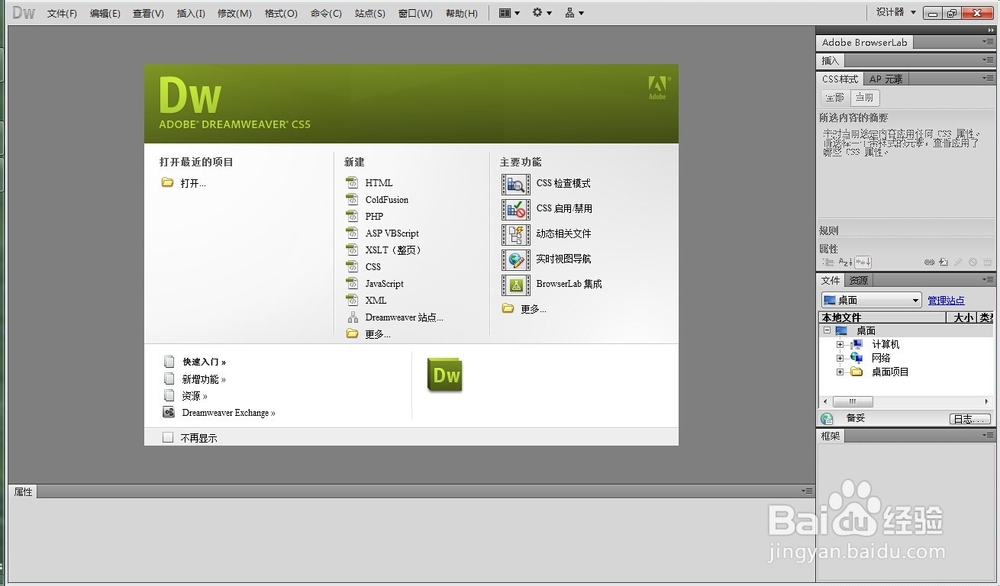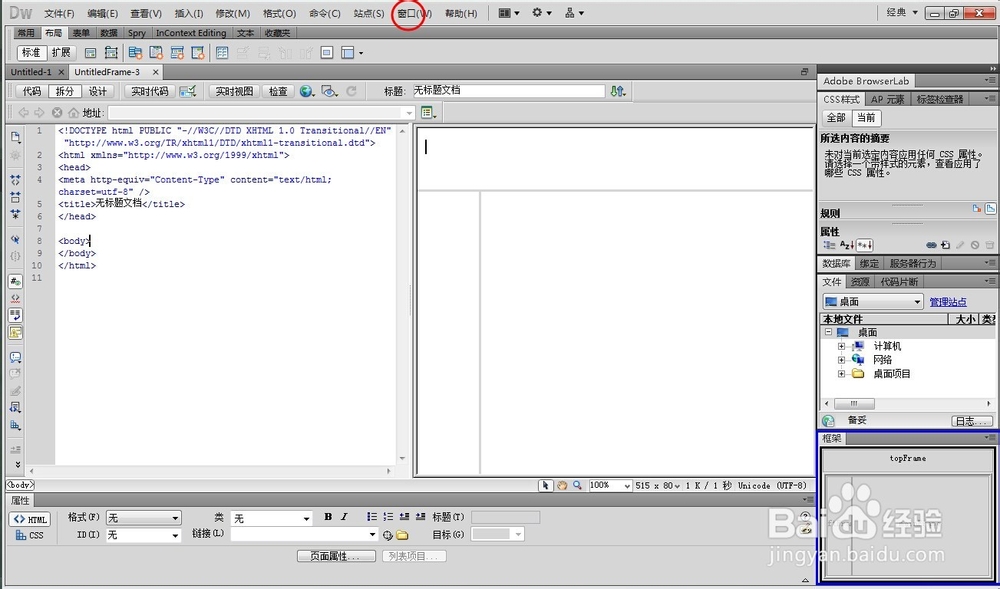1、在开始菜单打开dreamweaver,打开之后,见到的第一页默认应该是下图所示的这样,我们选择html,就进入网页的编辑窗口了。
2、如何进入框架的编辑呢,如果你的工作区不是“经典”,那就切换过来,在右上角的位置。这样方便找到布局,当然你还可以在“修改”选项中找到框架。我们就以“经典”工作区进行编辑。
3、单击框架右下角的黑色三角形,就出现许多种框架格式,我们选择“顶部和嵌套的左侧框架”,当然你可以根据实际需要选择。这种框架也是比较常用的。
4、选择“顶部和嵌套的左侧框架”后会出现一个对话框,如果没有修改的必要,那就选择默认的就行,单击“确定”,对框架进行编辑。
5、如果在右侧没有显示框架的窗口,那么可以在“窗口”选项中打开框架窗口,这对于我们后来的编辑很有好处,你也可以直接按"shift+f2"快捷键打开。
6、我们可以对框架进行各种编辑,如修改边框颜色和宽度。在刚刚打开的框架窗口里单击需要编辑的那一层的边框,或者直接单击编辑窗口里的框架边框,不过通常前者更加方便和直观。这样做之后,会出现下面的属性。我们就可以进行各种编辑了。
7、因为框架每一个框都是一个独立的网页,所以保存的时候要特别注意,不仅需要保存每个网页文件,还得保存边框的结构。比如说刚刚我建立的哪个框架,需要保存四个文件。